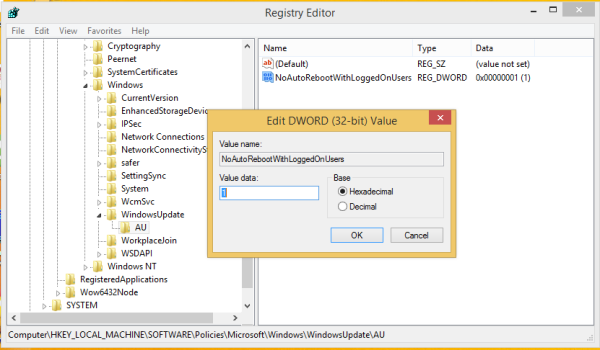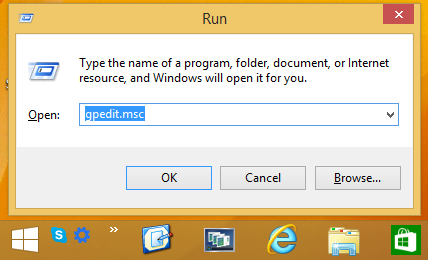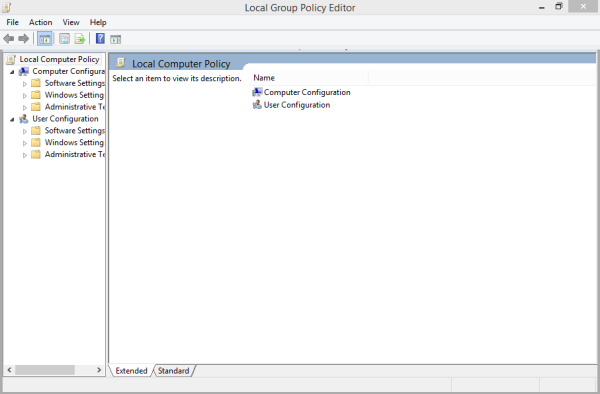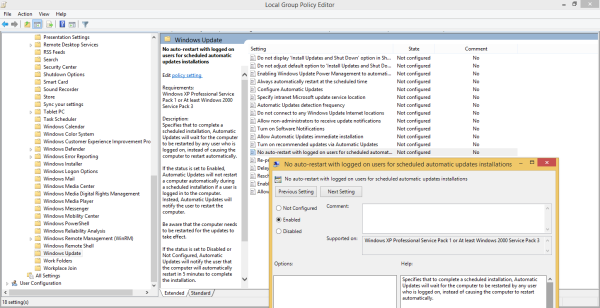Jika Anda mengkonfigurasi Windows 8 atau Windows 7 untuk menginstal pembaruan secara otomatis, Anda mungkin memperhatikan bahwa itu melakukan restart otomatis ketika pembaruan diinstal. Ini bisa menjadi hal yang sangat mengganggu jika Anda tidak punya rencana untuk me-restart PC Anda dan sibuk dengan beberapa hal penting. Ia bahkan dapat reboot saat Anda menonton beberapa acara TV atau transaksi online penting. Untungnya, dimungkinkan untuk mengubah perilaku OS dan mencegah Windows melakukan boot ulang secara otomatis untuk penginstalan pembaruan.
bagaimana Anda membuat posting dapat dibagikan di facebook

- Buka Editor Registri ( Lihat bagaimana )
- Pergi ke kunci berikut:
HKLM Software Policies Microsoft Windows WindowsUpdate AU
Jika Anda tidak memiliki kunci ini, buat saja.
Tip: Bisa mengakses kunci Registry yang diinginkan dengan satu klik . - Buat di sini nilai DWORD baru bernama NoAutoRebootWithLoggedOnUsers dan setel ke 1.
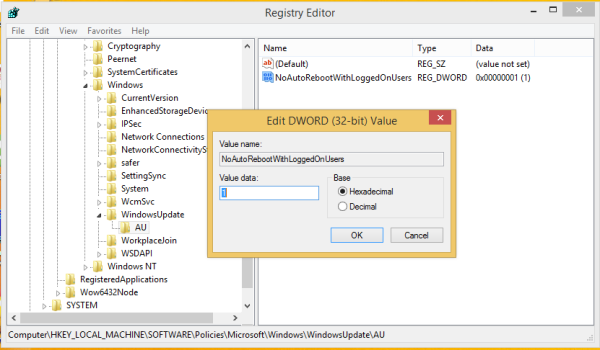
- Restart PC Anda agar perubahan diterapkan.
Itu dia. Windows 8 tidak akan menjalankan restart otomatis jika Anda masuk.
Anda juga dapat mengatur parameter ini menggunakan pengaturan Kebijakan Grup. Ikuti instruksi sederhana ini:
- tekan Menangkan + R tombol bersama di keyboard. Dialog Jalankan akan muncul di layar.
- Ketik berikut ini di kotak Jalankan:
gpedit.msc
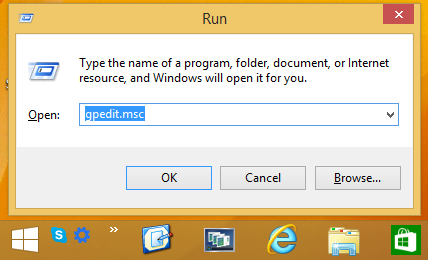
Tekan enter. - Editor Kebijakan Grup Lokal akan muncul di layar.
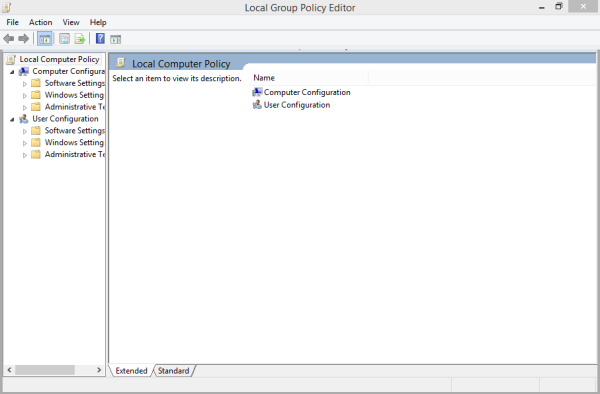
Arahkan ke kategori berikut:cara ip melarang discord
Konfigurasi Komputer Template Administratif Komponen Windows Pembaruan Windows
- Mengatur Tidak ada restart otomatis dengan pengguna yang masuk untuk instalasi pembaruan otomatis terjadwal opsi ke status Diaktifkan.
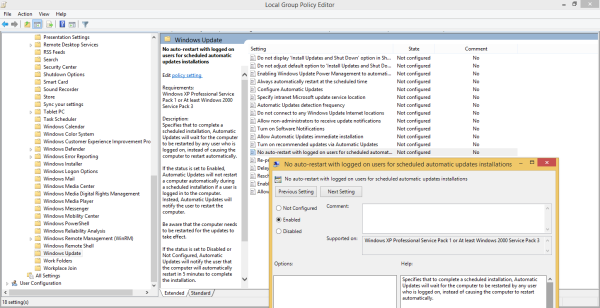
Itu dia.